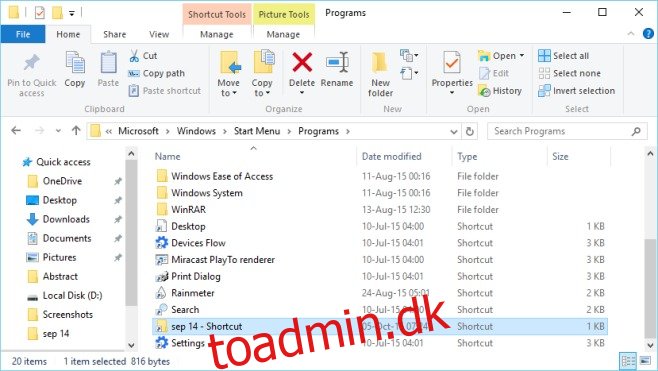Windows 10 slap af med startskærmen, som Windows 8 pålagde brugerne. Ingen kunne rigtig godt lide det, og forvirringen mellem desktop og Modern UI var frustrerende. Selv veteran Windows-brugere kæmpede for at forstå det. Startskærmen er væk, men Microsoft opgav ikke ideen om at have en stor, alt skærmforbrugende liste over installerede apps vist på din skærm. Det ændrede bare, hvordan de udførte konceptet. For alt i verden er listen Alle apps, hvad startskærmen og dens liste over alle apps er blevet reduceret til, og du er fri til at ændre størrelsen på den, som du vil. Når det er sagt, kommer listen over alle apps med to begrænsninger; du kan kun have 500 elementer i den, og der er ingen enkel måde at tilføje mapper til den. Hvis du vil tilføje en mappe til listen, er det muligt og her er hvordan.
Opret en genvej til den mappe, du vil føje til listen Alle apps. Omdøb det, hvis du ikke ønsker, at ordet ‘Genvej’ skal vises i navnet. Åbn Windows Stifinder og gå til
C:ProgramDataMicrosoftWindowsStart MenuPrograms
og indsæt genvejen der.
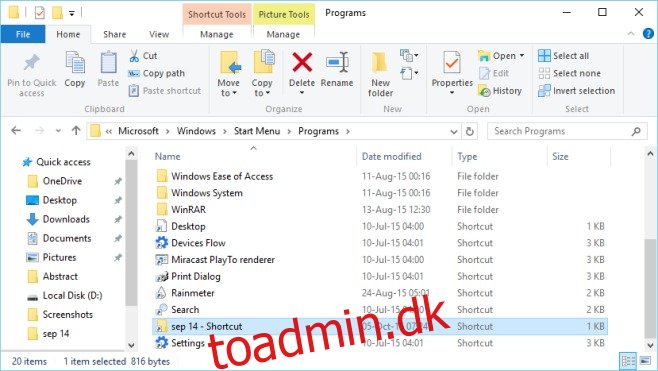
Det er alt, der skal til. Åbn menuen Start, og klik på knappen Alle apps, og naviger til det bogstav, som mappens navn begynder med på listen. Ikke kun vil mappen vises der, den vil gøre det med et ‘Ny’ tag, der normalt vises for nyligt installerede apps. Klik på mappen for at åbne den i Windows Stifinder.
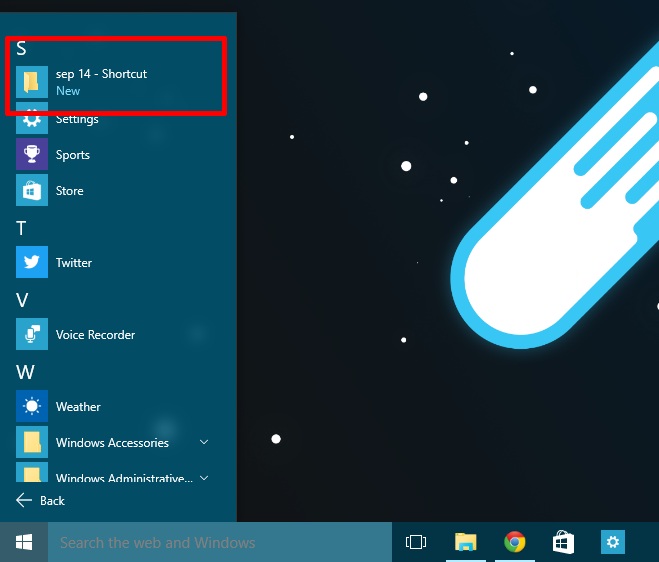
Du kan bruge det samme trick til apps, som du har installeret på andre drev, ved at indsætte en genvej til EXE-filen i den samme mappe. Du behøver ikke nødvendigvis at oprette en genvej til den mappe, du vil tilføje, men det sparer plads, fordi din mappe kan eksistere på ethvert drev uden at optage plads på C-drevet.